Laboratorio No.6 -Bd Creacion BD, tablas, easy guys easy guys easy guys easy guys PDF

| Title | Laboratorio No.6 -Bd Creacion BD, tablas, easy guys easy guys easy guys easy guys |
|---|---|
| Course | Base De Datos |
| Institution | Universidad Tecnológica de Panamá |
| Pages | 12 |
| File Size | 722.4 KB |
| File Type | |
| Total Downloads | 208 |
| Total Views | 420 |
Summary
Base de DatosGuía de LaboratorioCREANDO NUESTRA PRIMERA BASE DE DATOSCREACIÓN DE BASE DE DATOSA A través del modo gráfico: Pararse sobre DataBases, Pulsar botón derecho y desplegar menú Tomar New Database Se despliega una nueva pantalla Colocar en esta el nombre que le daremos a nuestra Base...
Description
Laboratorio de Base de Datos
Base de Datos Guía de Laboratorio
CREANDO NUESTRA PRIMERA BASE DE DATOS CREACIÓN DE BASE DE DATOS A.1 A través del modo gráfico: Pararse sobre DataBases, Pulsar botón derecho y desplegar menú Tomar New Database Se despliega una nueva pantalla Colocar en esta el nombre que le daremos a nuestra Base de Datos; en este caso PrimeraBD. Note que se crean automáticamente dos archivos de base de datos con el mismo nombre. En el primero se guardarán todos nuestros datos y el segundo (el log), almacenará todas las operaciones que realicemos sobre la base de datos, incluso aquellas que aún no han sido guardadas. Esto permite hacer auditorias, rollback o garantiza la recuperación de información en caso por ejemplo de alguna falla eléctrica. Estos archivos tienen definido un tamaño que puedo alterar de acuerdo al tamaño que usted estime, ocuparán los datos que almacenaran. También encontrará la ruta donde se creará y almacenarán dichos archivos. Tome la opción OK (ACEPTAR). Note que ahora su base de datos debe aparecer listada en el explorador de objetos. A.2 A través de sentencias SQL Escriba la sentencia
Create database SegundaDB Donde: Create especifica que estoy creando un objeto Database indica que el objeto que estoy creando es una Base de datos. SegundaBD es el nombre de la Base de Datos que voy a crear Ing. Jeannette de Herrera
Laboratorio de Base de Datos
Una vez creado el objeto “Base de Datos”, procedemos a crear las tablas que este objeto tendrá. A.CREACION DE LAS TABLAS Departamento ( No_depto, Nombre_depto) PK Empleado (id_empleado, nombre, Depto_labora) PK FK
B.1
A través del modo gráfico en Base de datos Primera DB:
Creación de Tabla Departamento que sólo tiene llave primaria: Abrir la base de datos PrimeraDB, y pararse sobre Tables. Pulsar botón derecho y desplegar menú. Seleccionar New Table Se despliega una nueva pantalla que le permite insertar las columnas, los tipos de datos y definir los tipos de llave (pararse sobre el campo y botón derecho). Vamos a crear la tabla DEPARTAMENTO, para ello defina No_depto como llave primaria, tomando la opción de Primary Key que sale al desplegar menú con botón derecho. Deje sin activar la columna Allow null (permitir valores nulos); pues NO queremos que permita nulos. Cierro la ventana X; le digo que quiero salvarla como parte de la base de datos llamada PrimeraBD (Yes), doy nombre a la tabla y salvo la tabla con el nombre Departamento. (note que se creó esta tabla como parte de la bd PrimeraBD)
nnette de Herrera
Laboratorio de Base de Datos
Creación de Tabla Empleado que tiene su llave primaria y un FK que hace referencia a una llave PK de la tabla Departamento. Ahora crearemos la tabla empleado, y definimos ID_empleado como llave primaria (pulso botón derecho, selecciono primary key). Defino nombre con su tipo de dato y not null. El siguiente campo es muy importante, ya que este es una llave foránea. Por lo tanto debe corresponderse en tipo y cantidad con la definida en la tabla padre como llave primaria. Una vez definido su tipo y largo, pulso botón derecho y selecciono Relationships. Sale esta pantalla. Tomo en esta la opción Add,
Se despliega esta información sobre la pantalla, tomo los punto suspensivos que aparece al hacer chip sobre Tables and Columns Specifications.
Laboratorio de Base de Datos
Selecciono (a la izquierda de esta pantalla) la tabla donde tenemos la primary key (Departamento) con el cual se relaciona el campo que estamos creando. Automáticamente sale otro renglón abajo para definir que atributo de esta tabla es el que deseamos establecer como enlace. Seleccionamos No_depto. Seleccionamos el campo de la tabla donde va a ser foreing Key, es decir (Depto_labora). La tabla Empleado hasta este momento no le hemos dado el nombre por lo que es Table_1 (nombre puesto por el sistema). Tomamos Ok y Close.
Ahora salvamos la tabla cerrando la pantalla de creación (X), sale mensaje si queremos que sea parte de PrimeraDB, decimos Yes y luego le ponemos el nombre Empleado y salvamos (YES y YES). Este último Yes me relacionó las dos tablas. Note que tenemos las dos tablas creadas. Observe que, la tabla departamento tiene una llave primaria: No_depto, en tanto que la Tabla Empleado, tiene una llave primaria Id_empleado y como llave foránea al Depto_labora
Ing. Jeannette de Herrera
Laboratorio de Base de Datos
Como ver el Diagrama Relacional de lo que hemos creado Para poder ver el diagrama Relacional de lo que hemos realizado, nos ubicamos sobre Database Diagram , pulsando el botón derecho, tomando New Database Diagram.
Sale esta pantalla con el nombre de las tablas. Pulse Add e irá adicionándolas una a una al área de trabajo. Al final cierre y arrastre su Modelo relacional al lugar donde lo vea mejor. Debe salirle las relaciones de llaves primarias y foráneas definidas. Usted puede mover, quebrar las líneas de conexión según lo desee. Del lado de la Tabla Padre con primaria le sale una llavecita. Del lado de la llave foránea (tabla hijo) le sale un símbolo de infinito. Esto denota que la llave primaria de esta tabla Departamento, se relaciona con un Fk en Empleado.
Ing. Jeannette de Herrera
Laboratorio de Base de Datos
Formato General para Creación de Tablas
CREATE TABLE NombreTabla ( Nombre_columna1 tipoDato [PRIMARY KEY] [NOT NULL] [UNIQUE][DEFAULT defaultOption] [REFERENCES ParentTableName] [CHECK searchCondition] [,...] [PRIMARY KEY (listOfColumns),] [UNIQUE (listOfColumns),] […,] [FOREIGN KEY (listOfFKColumns) REFERENCES ParentTableName [(listOfCKColumns)], [CHECK (searchCondition)] [,…] , Nombre_columna2…. )
Las restricciones vistas en clases (not null, unique, primary key, foreign key, check y default) se pueden hacer a nivel de columnas o a nivel de tablas.
A nivel de columnas: Hace referencia a una columna y se define dentro de la especificación de la misma Nombre_columna [CONSTRAINT nombre_restricción] tipo_restricción
A nivel de Tablas: Hace referencia a una o más columnas y es definido separadamente de la definición de las columnas de la tabla. Se puede definir cualquier restricción excepto NOT NULL
(ver anexo al final para mayor detalle)
NOTA: Se recomienda que los nombres de los constraint sean: NOMBRE-DE-TABLA_ NOMBRE-CAMPO_TIPO-RESTRICCION NN, PK,FK
Ing. Jeannette de Herrera
Laboratorio de Base de Datos
Procederemos a crear estas tablas en la BD SegundaDB
Departamento1 ( Num_departamento, Nombre_departamento) PK Empleado1 (Identif_Empl; Nombre_Emp, Departamento_lab) PK FK
Creación de tabla Departamento1. A nivel de columnas:
use SegundaDB create table Departamento1 ( Num_departamento nchar(10) Constraint Departamento1_num_depto_pk primary key, Nombre_departamanto nchar(50) not null ) Crea la tabla Departamento1 como parte de la base de datos SegundaDB. Por eso la activamos con el comando use SegundaDB. Defino la primera columna de esta tabla Num_departamento y seguido le indico a través del constraint, que la llave primaria es el atributo Num_departamento, luego defino la siguiente columna con su tipo de dato y le indico que no debe ser nula. (Como no hemos puesto nombre a esta restricción not null, en caso de querer o necesitar cambiarla, tendremos que ver que nombre le puso el sistema.) Si la llave primaria es compuesta, esta no puede ser definida a nivel de columna; por lo que es recomendable hacerlo una vez definidas todas las columnas de la tabla, para que la restricción sea a nivel de tabla y poder colocar las columnas que necesite, ya que han sido definidas previamente.
Ing. Jeannette de Herrera
Laboratorio de Base de Datos
A nivel de Tablas
use SegundaDB create table Departamento1 ( Num_departamento nchar(10), Nombre_departamento nchar(50) not null, Constraint Departamento1_Nombre_departamento_pk primary key (Num_departamento), ) Creación de tabla Empleado1. OBSERVE; Esta es otra forma de poder definir las restricciones, sin definir nombre a las restriccciones (constraint); pero no es lo recomendado, sin embargo lo puede encontrar de esta forma. use SegundaDB create table Empleado1 ( Identif_Empl nchar(10), Nombre_Empl nchar(50) not null, Departamento_Lab nchar(10) not null , primary key (Identif_Empl), foreign key (Departamento_Lab) References Departamento1 (Num_departamento) )
Note las tablas creadas y las restricciones con las que se crearon las mismas,
Laboratorio de Base de Datos
B.
INSERTANDO VALORES A LAS TABLAS C.1 A través del modo gráfico
A través del modo gráfico es sumamente sencillo insertar valores a las tablas. Solo hay que ubicarse sobre la tabla a la que desea insertar datos, Botón derecho Tomar Edit top 200 row Trae una tabla para ir adicionando valores a las columnas. C.2 A través de sentencias SQL
insert into NombreTabla values (valorcolum1,valorcolum2….,valorcolumN) insert into Departamento1 values ('005','UTP')
Se colocan entre comilla simple porqu son tipo Char
C. Ahora crearemos una tabla con llave compuesta, en donde cada parte de la llave compuesta es a su vez un foreign key
Create Database use
VentaDB
VENTADB
CREATE TABLE Cliente ( cod_cl nchar(4) Constraint Cliente_cod_cl_pk primary key, nombre nvarchar(30) not null )
Laboratorio de Base de Datos
CREATE TABLE Proveedor ( Cod_prov char(5) Constraint Proveedor_cod_prov_pk nombre_prov varchar(30) not null
primary key,
) CREATE TABLE Producto ( cod_Prod char(4) Constraint Producto_cod_prod_pk primary key, nombre_prod varchar(20), proveedor char(5), constraint Producto_cod_prod_fk foreign key (proveedor) references Proveedor(Cod_prov) )
Tabla donde es llave primaria y el atributo Llave Primaria
Atributo que es foreign key en la tabla que estamos creando
create table Compra ( cod_producto char(4), cod_cliente nchar(4), cantidad smallint, constraint Compra_cod_producto_cod_cliente_PK primary key (cod_producto, cod_cliente), constraint Compra_cod_producto_fk foreign key (cod_producto) references Producto (cod_Prod), constraint Compra_cod_cliente_fK foreign key (cod_cliente) references Cliente(cod_cl) )
Ing. Jeannette de Herrera
Laboratorio de Base de Datos
ANEXOS OTRAS SENTENCIAS IMPORTANTES Para ver detalles de los diferentes TIPOS DE DATOS Visite:
http://www.slideshare.net/Veryangel/los-tipos-de-datos-de-sql-server
SQL Server proporciona un conjunto de tipos de datos del sistema que define todos los tipos de datos que pueden utilizarse con SQL Server Aquí encontrará todos los tipos de datos, su formato, rangos y tamaño que ocupan. RESTRICIONES DE INTEGRIDAD: CONSTRAINT NOT NULL: UNIQUE:
PRIMARY KEY: FOREIGN KEY:
CHECK:
DEFAULT
Especifica que la columna no puede contener valores nulos Esta restricción obliga a que todos los valores de una determinada columna no estén repetidos en otros registros. Si tenemos varias restricciones UNIQUE en una misma tabla, todas deben ser cumplidas a la vez para cada registro. Identifica la llave primaria de la tabla, que permite identificar cada fila de la misma Establece una relación entre una columna de una tabla principal y la columna de la tabla foránea. Para que esta relación se cumpla, la clave principal que enlaza con la externa (foránea) debe cumplir obligatoriamente que las dos columnas sean del mismo tipo. Evalúa por medio de expresiones los valores que se insertan en una columna. Especifica una condición que debe ser CUMPLIRSE PARA QUE PUEDA REALIZARSE LA INSERSION Como su propio nombre indica, esta restricción introduce un valor por defecto en una columna cuando no se índica ningún valor para insertar. Con esta restricción aseguramos la integridad de dominio, ya que aseguramos valores válidos para nuevos registros que se inserten
Ing. Jeannette de Herrera
Laboratorio de Base de Datos
Eliminar una tabla creada Ud
Drop table nombreTabla Ejemplo: Drop table Cliente
eliminará la tabla cliente
Comentarios - - Esto es un comentario que cabe en una línea y su identificador son dos guiones seguidos
/* Esto es un comentario que abarca más de una línea. Inicia con una barra y luego un asterisco y termina con un asterisco y luego una barra */
Ing. Jeannette de Herrera...
Similar Free PDFs

Beowulf essay - hi guys
- 2 Pages

Math - Easy
- 9 Pages

Easy Dent
- 79 Pages

Conceptual - EASY
- 8 Pages

Our Guys Critique - Grade: A
- 3 Pages

The Granite Guys Business Plan
- 33 Pages

Manual easy soft moeller
- 250 Pages

Audism Unveiled - easy work
- 3 Pages

Nice Good Help Easy
- 13 Pages
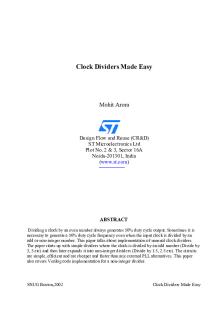
Clock Dividers Made Easy
- 19 Pages

Worksheet#3 - very easy
- 2 Pages

Easy Notes Chapter 11
- 8 Pages

Calculating ABG\'s Made Easy,
- 3 Pages
Popular Institutions
- Tinajero National High School - Annex
- Politeknik Caltex Riau
- Yokohama City University
- SGT University
- University of Al-Qadisiyah
- Divine Word College of Vigan
- Techniek College Rotterdam
- Universidade de Santiago
- Universiti Teknologi MARA Cawangan Johor Kampus Pasir Gudang
- Poltekkes Kemenkes Yogyakarta
- Baguio City National High School
- Colegio san marcos
- preparatoria uno
- Centro de Bachillerato Tecnológico Industrial y de Servicios No. 107
- Dalian Maritime University
- Quang Trung Secondary School
- Colegio Tecnológico en Informática
- Corporación Regional de Educación Superior
- Grupo CEDVA
- Dar Al Uloom University
- Centro de Estudios Preuniversitarios de la Universidad Nacional de Ingeniería
- 上智大学
- Aakash International School, Nuna Majara
- San Felipe Neri Catholic School
- Kang Chiao International School - New Taipei City
- Misamis Occidental National High School
- Institución Educativa Escuela Normal Juan Ladrilleros
- Kolehiyo ng Pantukan
- Batanes State College
- Instituto Continental
- Sekolah Menengah Kejuruan Kesehatan Kaltara (Tarakan)
- Colegio de La Inmaculada Concepcion - Cebu


